我们都应该知道canvas可以用于在浏览器上绘制各种各样的图,那么,如何使用canvas画一个圆形呢?本篇文章将给大家介绍关于使用canvas画一个圆形的三种动态实现方法。
首先我们来看第一种canvas画圆的方法:使用canvas arc()方法动态实现画圆
arc() 方法创建弧/曲线(用于创建圆或部分圆)。
思路:通过设置的开始角度和结束角度来做限定,然后通过累加临时的角度变量实现动画效果。
语法:context.arc(x,y,r,sAngle,eAngle,counterclockwise);
canvas画圆的实现代码:
<!DOCTYPE html>
<html>
<head>
<meta charset="UTF-8">
<style type="text/css">
#myCanvas{
margin: 0 auto;
display: block;
}
</style>
</head>
<body>
<canvas id="myCanvas">当前浏览器不支持canvas组件请升级!</canvas>
<script type="text/javascript">
//方法一:arc 动态画圆
var c = document.getElementById('myCanvas');
var ctx = c.getContext('2d');
var mW = c.width = 300;
var mH = c.height = 300;
var lineWidth = 5;
var r = mW / 2; //中间位置
var cR = r - 4 * lineWidth; //圆半径
var startAngle = -(1 / 2 * Math.PI); //开始角度
var endAngle = startAngle + 2 * Math.PI; //结束角度
var xAngle = 1 * (Math.PI / 180); //偏移角度量
var fontSize = 35; //字号大小
var tmpAngle = startAngle; //临时角度变量
//渲染函数
var rander = function(){
if(tmpAngle >= endAngle){
return;
}else if(tmpAngle + xAngle > endAngle){
tmpAngle = endAngle;
}else{
tmpAngle += xAngle;
}
ctx.clearRect(0, 0, mW, mH);
//画圈
ctx.beginPath();
ctx.lineWidth = lineWidth;
ctx.strokeStyle = '#1c86d1';
ctx.arc(r, r, cR, startAngle, tmpAngle);
ctx.stroke();
ctx.closePath();
//写字
ctx.fillStyle = '#1d89d5';
ctx.font= fontSize + 'px Microsoft Yahei';
ctx.textAlign='center';
ctx.fillText( Math.round((tmpAngle - startAngle) / (endAngle - startAngle) * 100) + '%', r, r + fontSize / 2);
requestAnimationFrame(rander);
};
rander();
</script>
</body>
</html>
canvas画圆的效果图:
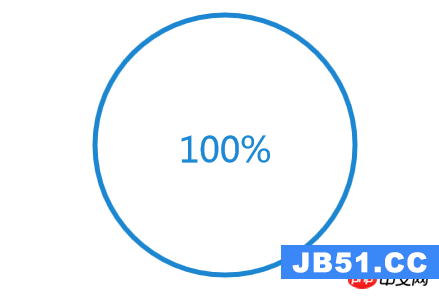
其次我们来看一下第二种canvas画圆的方法:使用canvas rotate()方法画圆
rotate() 方法旋转当前的绘图。
思路:通过重新定义圆点坐标为(0,0),然后通过在规定范围内旋转图形,进行单点绘制。
语法:context.translate(x,y);
canvas画圆的实现代码:
<!DOCTYPE html>
<html>
<head>
<meta charset="UTF-8">
<style type="text/css">
#myCanvas{
margin: 0 auto;
display: block;
}
</style></head><body>
<canvas id="myCanvas">当前浏览器不支持canvas组件请升级!</canvas>
<script type="text/javascript">
//方法二:rotate() 动态画圆
var c = document.getElementById('myCanvas');
var ctx = c.getContext('2d');
var mW = c.width = 300;
var mH = c.height = 300;
var lineWidth = 5;
var r = mW / 2; //中间位置
var cR = r - 4 * lineWidth; //圆半径
var startAngle = -(1 / 2 * Math.PI); //开始角度
var endAngle = startAngle + 2 * Math.PI; //结束角度
var xAngle = 1 * (Math.PI / 180); //偏移角度量
var fontSize = 35; //字号大小
var tmpAngle = startAngle; //临时角度变量
//渲染函数
var rander = function(){
if(tmpAngle >= endAngle){
return;
}else if(tmpAngle + xAngle > endAngle){
tmpAngle = endAngle;
}else{
tmpAngle += xAngle;
}
ctx.clearRect(0, 0, mW, mH); //画圈
ctx.save();
ctx.beginPath();
ctx.lineWidth = lineWidth;
ctx.strokeStyle = '#1c86d1';
ctx.translate(r, r); //重定义圆点
ctx.rotate(-Math.PI); //最上方为起点
for(var i = 0; i <= tmpAngle - startAngle; i += xAngle){ //绘图
ctx.moveTo(0, cR - lineWidth);
ctx.lineTo(0, cR);
ctx.rotate(xAngle); //通过旋转角度和画点的方式绘制圆
}
ctx.stroke();
ctx.closePath();
ctx.restore(); //写字
ctx.fillStyle = '#1d89d5';
ctx.font= fontSize + 'px Microsoft Yahei';
ctx.textAlign='center';
ctx.fillText( Math.round((tmpAngle - startAngle) / (endAngle - startAngle) * 100) + '%', r, r + fontSize / 2);
requestAnimationFrame(rander);
};
rander();
</script>
</body>
</html>
canvas画圆的效果图:
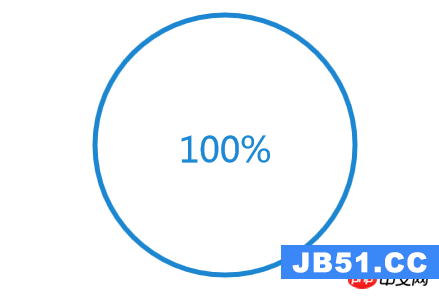
最后我们来看一下第三种canvas画圆的方法:使用获取圆坐标方式画圆
思路:通过sin() 和 cos()按一定的角度偏移量,将开始角度和结束角度之间的坐标位置存于数组中,然后按照数组中的坐标点进行绘制。
canvas画圆的实现代码:
<!DOCTYPE html>
<html>
<head>
<meta charset="UTF-8">
<style type="text/css">
#myCanvas{
margin: 0 auto;
display: block;
}
</style></head><body>
<canvas id="myCanvas">当前浏览器不支持canvas组件请升级!</canvas>
<script type="text/javascript">
//方法三:获取圆坐标方式 动态画圆
var c = document.getElementById('myCanvas');
var ctx = c.getContext('2d');
var mW = c.width = 300;
var mH = c.height = 300;
var lineWidth = 5;
var r = mW / 2; //中间位置
var cR = r - 4 * lineWidth; //圆半径
var startAngle = -(1 / 2 * Math.PI); //开始角度
var endAngle = startAngle + 2 * Math.PI; //结束角度
var xAngle = 2 * (Math.PI / 180); //偏移角度量
var cArr = []; //圆坐标数组
//初始化圆坐标数组
for(var i = startAngle; i <= endAngle; i += xAngle){
//通过sin()和cos()获取每个角度对应的坐标
var x = r + cR * Math.cos(i);
var y = r + cR * Math.sin(i);
cArr.push([x, y]);
} //移动到开始点
var startPoint = cArr.shift();
ctx.beginPath();
ctx.moveTo(startPoint[0], startPoint[1]); //渲染函数
var rander = function(){
//画圈
if(cArr.length){
ctx.lineWidth = lineWidth;
ctx.strokeStyle = '#1c86d1';
var tmpPoint = cArr.shift();
ctx.lineTo(tmpPoint[0], tmpPoint[1]);
ctx.stroke();
}else{
cArr = null;
return;
}
requestAnimationFrame(rander);
};
rander();
</script>
</body>
</html>
canvas画圆的效果图:
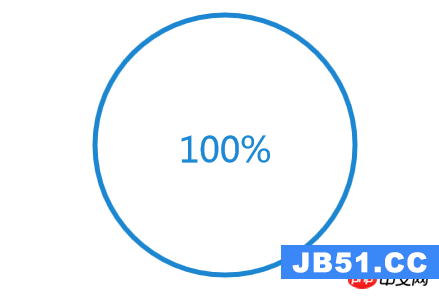
上述文章就是用canvas画圆的三种实现方法,这三种方法都是动态实现的,最终实现的效果都是一样的,如果想要了解更多关于canvas的知识可以参考HTML5开发手册。
以上就是如何使用canvas画一个圆?用canvas画圆的三种动态实现方法的详细内容,更多请关注编程之家其它相关文章!
版权声明:本文内容由互联网用户自发贡献,该文观点与技术仅代表作者本人。本站仅提供信息存储空间服务,不拥有所有权,不承担相关法律责任。如发现本站有涉嫌侵权/违法违规的内容, 请发送邮件至 dio@foxmail.com 举报,一经查实,本站将立刻删除。

